- Kennisbank
- Marketing
- CTA's
- Maak slimme CTA's (legacy)
Let op: De Nederlandse vertaling van dit artikel is alleen bedoeld voor het gemak. De vertaling wordt automatisch gemaakt via een vertaalsoftware en is mogelijk niet proefgelezen. Daarom moet de Engelse versie van dit artikel worden beschouwd als de meest recente versie met de meest recente informatie. U kunt het hier raadplegen.
Maak slimme CTA's (legacy)
Laatst bijgewerkt: 10 december 2025
Beschikbaar met elk van de volgende abonnementen, behalve waar vermeld:
-
Marketing Hub Professional, Enterprise
-
Content Hub Professional, Enterprise
Met slimme CTA's kun je op je HubSpot-pagina's of op je externe websitepagina's een aangepaste knop weergeven voor verschillende bezoekers op basis van de volgende criteria.
Na verloop van tijd kun je de prestaties van je slimme knop CTA's analyseren en aanpassingen maken om er zeker van te zijn dat je de content goed afstemt op je verschillende websitebezoekers.
Als je een Marketing Hub Enterprise gebruiker bent, kun je je slimme knop CTA's ook A/B testen om te bepalen welke het beste presteert.
Let op:
- Accounts die zijn aangemaakt na 17 maart 2025 hebben geen toegang tot de CTA (legacy) tool.
- Knop CTA-variaties worden niet weergegeven op berichten wanneer AMP is ingeschakeld. Als je een A/B-test CTA of een slimme CTA hebt gebruikt, wordt de standaardversie van je knop CTA weergegeven op het bericht.
Slimme knop CTA-criteriatypes
Je kunt je slimme regels baseren op de volgende criteriatypes:
- Land: toon inhoud aan je kijker op basis van hun land. Het land wordt bepaald door het IP-adres van de bezoeker.
- Apparaattype: geef aan op welk apparaat deze slimme content is gericht (mobiel, tablet of desktop). HubSpot kijkt naar wat de user agent van de browser van je bezoeker wordt genoemd om hun apparaattype te bepalen. Omdat dit soms op het apparaat kan worden gewijzigd, kunnen we niet altijd een nauwkeurige segmentatie garanderen.
- Verwijzingsbron: toon bezoekers je slimme content op basis van hoe ze je site hebben gevonden.
- Voorkeurstaal: personaliseer uw inhoud op basis van de taal die is ingesteld in de webbrowser van de gebruiker.
- Lidmaatschap van contactlijst: toon een contact in je HubSpot database bepaalde content afhankelijk van het feit of ze lid zijn van een van je HubSpot lijsten.
- Levensfase: dit kijkt naar de levensfase-eigenschap van een contact in je HubSpot-database en toont de relevante content op basis van de waarde van dit veld.
Een slimme CTA maken (legacy)
Om een slimme CTA (legacy) te maken:
- Ga in je HubSpot-account naar Marketing > CTA's.
- Klik linksboven op het vervolgkeuzemenu en selecteer CTA's (legacy).
- Beweeg de muis over de CTA die je wilt bewerken en klik op Acties > Slimme versie maken. Deze CTA wordt de standaardinhoud die een bezoeker te zien krijgt als hij niet voldoet aan een van uw criteria voor slimme regels.
- Selecteer in het rechterpaneel het keuzerondje naast de criteria waarop je je slimme regels wilt baseren.
- Klik op het vervolgkeuzemenu om je slimme CTA-regels te configureren. Als je bijvoorbeeld de levenscyclusfase van een contact selecteert als regeltype, selecteer dan de levenscyclusfasen waarop je je wilt richten in het vervolgkeuzemenu.
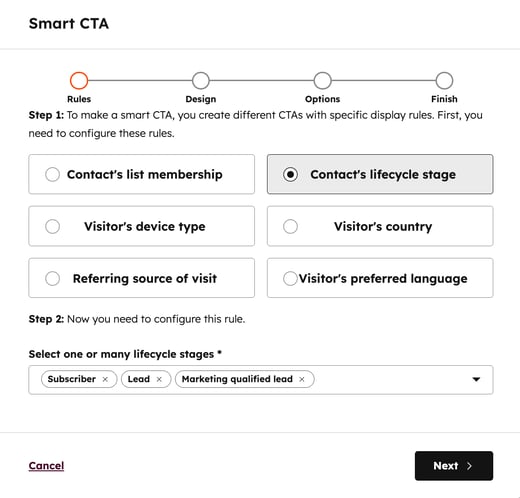
- Klik links onderaan op Volgende.
- Ga verder met het maken van uw CTA (legacy).
- Klik op Opslaan om het maken van je slimme CTA te voltooien.
- Bekijk en beheer je voltooide slimme CTA's:
- Om een nieuwe slimme knop CTA toe te voegen, klik je op Nog een slimme versie toevoegen.
- Om uw slimme regels te herschikken, klikt u op Regels herschikken.
- Klik op Voltooien als je klaar bent.
CTAs
Bedankt, je feedback is enorm belangrijk voor ons.
Dit formulier wordt alleen gebruikt voor feedback op documentatie. Ontdek hoe je hulp krijgt met HubSpot.